Cara Menelusuri Riwayat Aktifitas di Windows 10
Seringkali saat kamu melihat-lihat galeri foto atau file dokumen penting yang ada di PC kamu, kamu tidak sengaja melupakan dimana tempat file itu terletak. Padahal file dokumen tersebut lagi dibutuhkan segera dan kamu baru aja membukanya beberapa saat sebelumnya. Pasti rasa kesal menghampirimu yang setelah itu bingung untuk gimana cara menyelesaikan masalah tersebut. Mungkin juga kamu pernah disituasi dimana secara tidak sadar tampilan layar PC berubah setelah kamu tinggal sebentar.
File dokumen atau software yang kamu buka sebelumnya menghilang begitu aja dari tampilan layar. Dan sayangnya, kamu lupa dimana file dokumen itu disimpannya, pastinya kamu ingin tahu letak file dokumen tersebut. Namun bingung untuk gimana caranya. Atau kamu pernah penasaran sama apa aja yang pernah dilakukan doi di PC kamu, kamu takut doi pernah buka file-file pribadi kamu yang berisi aibmu, kan berabe.
Tapi kamu gak tau gimana caranya. Jangan bingung apalagi kesal sendiri, karena terdapat cara untuk menelusuri riwayat aktivitas klik di PC bersistem operasi Windows 10. Simak tutorial cara menelusuri riwayat aktivitas di Windows 10 ini.
Fitur Riwayat Aktivitas
Sebagian besar pengguna PC yang sistem operasinya berbasis Windows 10 tidak menyadari bahwa Microsoft menyediakan sebuah fitur di Windows 10 untuk mengumpulkan semua riwayat aktivitas yang selama ini dilakukan di PC yang disimpan dengan baik di komputer lokal. Sebenarnya Microsoft menggunakan riwayat aktivitas ini agar dapat menyediakan hasil dan konten yang lebih relevan dan juga untuk menngatasi kejadian-kejadian yang tadi diatas.
Baca Juga:
Mungkin pada sistem operasi Windows 7 kebawah akan sangat mudah untuk menelusuri riwayat aktivitas ini di Windows Eksplorer, tapi berbeda dengan sistem operasi Windows 10, yang perlu langkah langkah khusus untuk menelusuri riwayat aktivitas, dan berikut ini adalah bagaimana Cara Menelusuri Riwayat Aktivitas di Windows 10
Tutorial
1. Langkah pertama ini cukup mudah, kita hanya perlu menekan tombol Win(logo windows)+R. Maka setelah itu akan muncul kotak dialog Run yang terletak dib agian bawah tampilan layar seperti gambar dibawah ini.
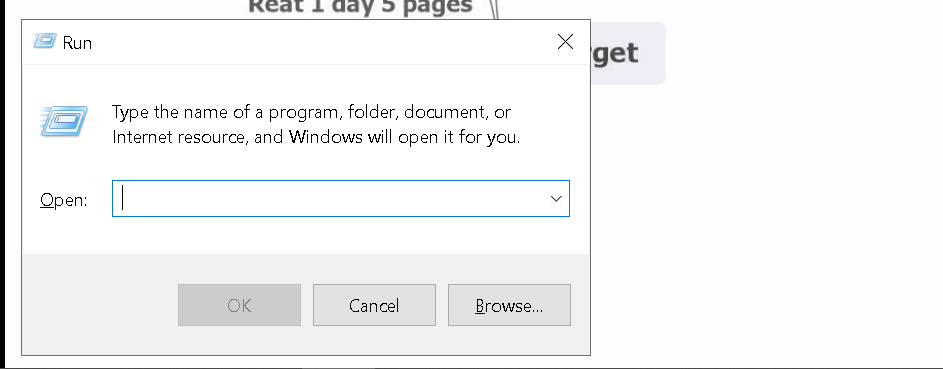
2. Langkah kedua kita ketikkan kata “recent” di kotak dialog Run tersebut, dan kemudian tekan Enter atau kotak Ok yang terdapat di kotak dialog tersebut.
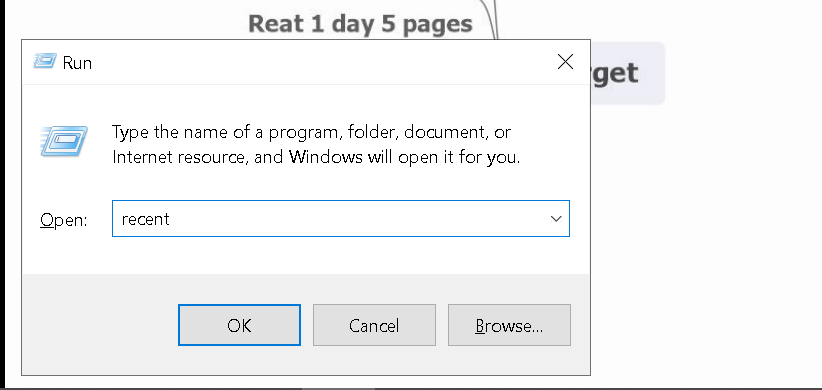
3. Dan sekarang sudah terlihat seluruh riwayat aktivitas di PC.
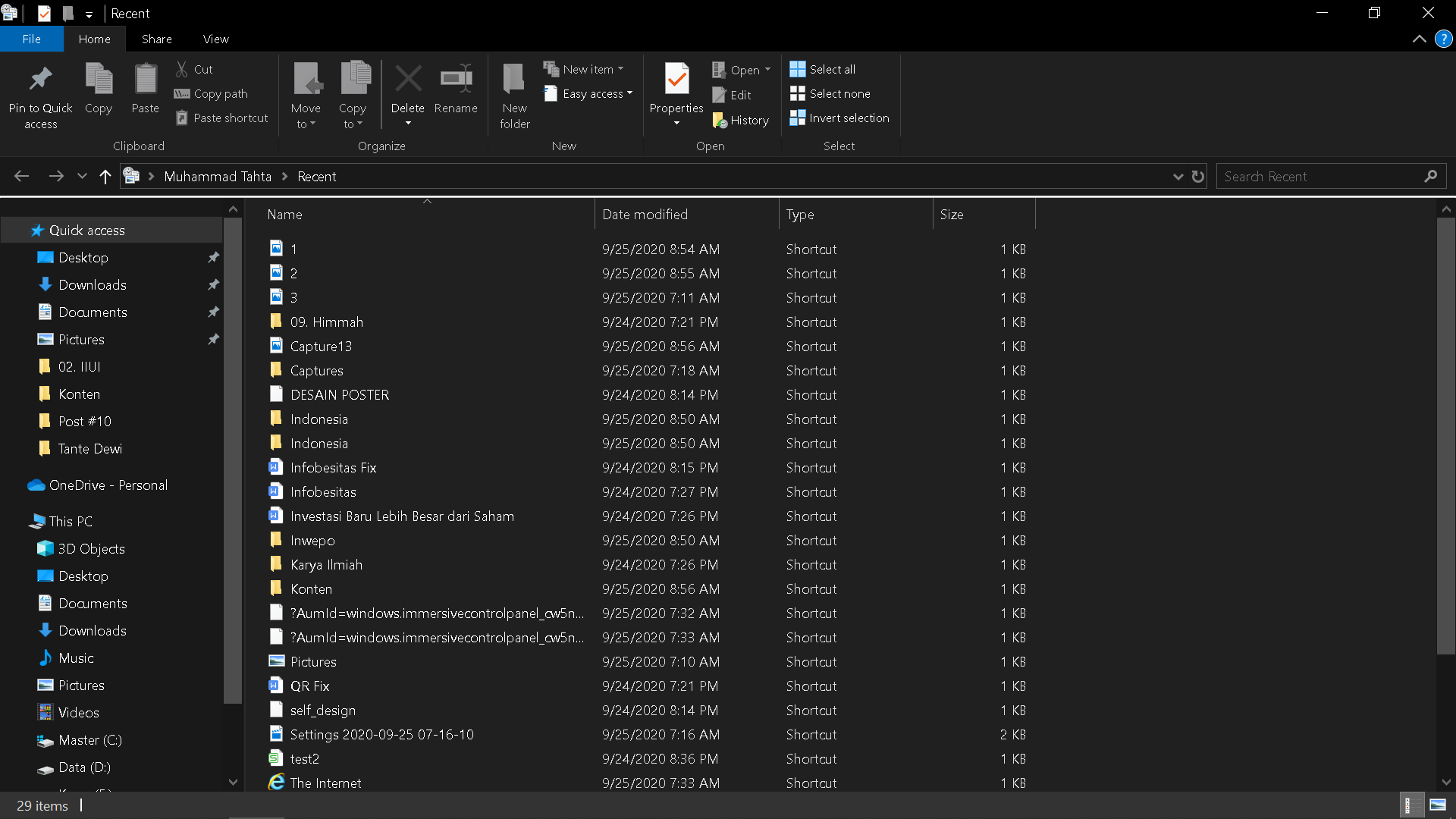
Selesai.
Seluruh riwayat aktivitas yang pernah dilakukan tercatat dengan baik di fitur ini yang disediakan Microsft di sistem operasi Windows 10. Demikian tutorial yang dapat dibagikan, semoga bermanfaat dan selamat mencoba.


















